IIS10服务器安装SSL证书的图文教程
目录
- 1)打开IIS(Internet Information Services)管理器
- 2)导入cer文件
- 3)绑定证书
本文主要介绍IIS10服务器安装SSL证书的教程。在安装之前,先要申请一张合适的SSL证书,可以在本站申请,都是大品牌,而且证书类型丰富,能满足不同类型网站的需求。
申请完成之后,用户将会收到SSL证书相关文件。将cer文件保存在需要安装的服务上。如果与申请证书的服务器不是同一台,证书文件可能无法导入。
1)打开IIS(Internet Information Services)管理器
选择需要制作证书的服务器,选择服务器证书选项,进入服务器证书界面

点击“完成证书申请…”,完成后续步骤。

2)导入cer文件
在“完成证书申请”界面,选择cer文件并填写相关信息,点击确定。导入证书前建议将文件名改为你的域名。
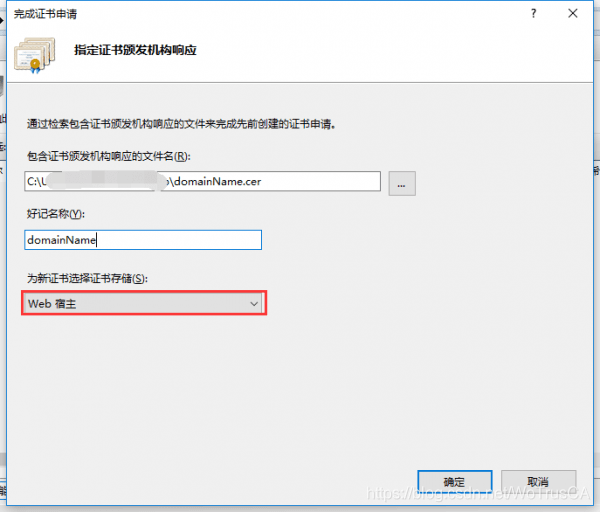
好记名称用来标识证书,可自行选择标识信息(如:网站名称,到期时间等)。
完成后可看到导入后的证书

3)绑定证书
选择你的服务器-网站-要绑定证书的web网站,点击右边“绑定”进入绑定界面。

点击“添加”按钮,进行网站添加绑定。


选择类型“https”,选择已添加的SSL证书,点击确定,绑定成功。
完成之后重启服务器就可以使用https来访问网站了。
到此这篇关于IIS10服务器安装SSL证书的图文教程的文章就介绍到这了,更多相关IIS10安装SSL证书内容请搜索电脑手机教程网以前的文章或继续浏览下面的相关文章希望大家以后多多支持电脑手机教程网!



